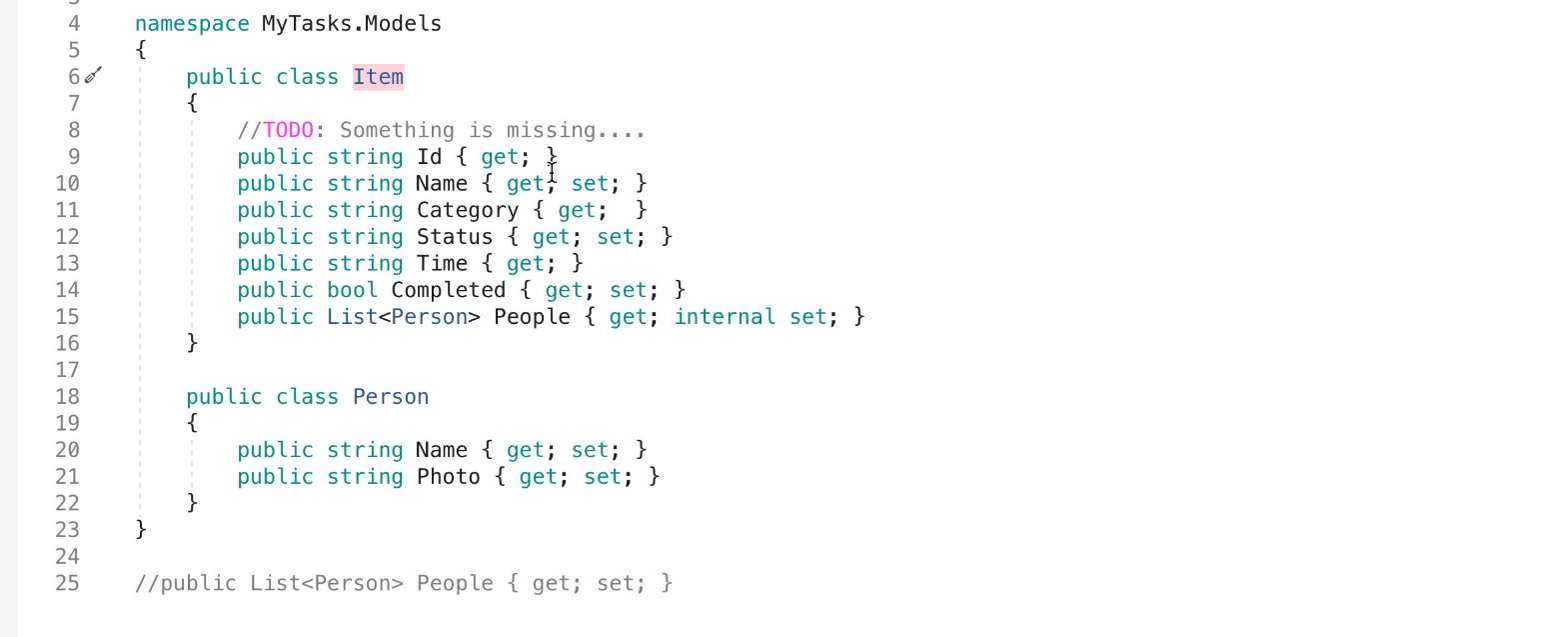Edição com vários cursores no Visual Studio para Mac
Importante
O Visual Studio para Mac está programado para ser desativado em 31 de agosto de 2024, de acordo com a Política de Ciclo de Vida Moderna da Microsoft. Embora você possa continuar a trabalhar com o Visual Studio para Mac, há várias outras opções para desenvolvedores no Mac, como a versão prévia da nova extensão do Kit de Desenvolvimento em C# para VS Code.
A edição de vários cursos permite que você adicione n pontos de inserção em um único momento. Quando estiver no modo multitarefa, você poderá adicionar mais conjuntos de caracteres ao seu documento com cliques do mouse ou comandos de teclado. O cursor primário é um cursor vermelho e os conjuntos secundários estão em uma cor azul-claro. O modo de edição com vários cursores é desabilitado com a tecla ESC.
Habilitando a edição com vários cursores
Keyboard
Você pode habilitar o modo de vários cursores por meio do teclado de várias maneiras. A tabela a seguir fornece os atalhos de teclado disponíveis para inserir modos específicos de edição de vários cursores. ⌥ é a tecla Option/Alt e ⇧ é uma das teclas Shift.
| Tecla de acesso | Ação |
|---|---|
| ⌥⇧. | Inserir próximo sinal de interpolação correspondente |
| ⌥⇧; | Inserir sinais de Interpolação em todos os correspondentes |
| ⌥⇧, | Remover o último cursor |
| ⌥⇧/ | Mover último cursor para baixo |
Cada um desses comportamentos é ancorado na posição atual do cursor quando você invoca o comando. Por exemplo, se o cursor estiver no início da palavra "nome" e você invocar "Inserir cursores em todas as correspondências" (⌥⇧;) cada instância da palavra "name" no documento atual tem um cursor inserido no início da palavra. Da mesma forma, se você invocar o comando "Inserir próximo cursor correspondente" (⌥⇧.) um cursor será colocado na próxima instância da palavra "name". Esse comando pode ser invocado várias vezes.
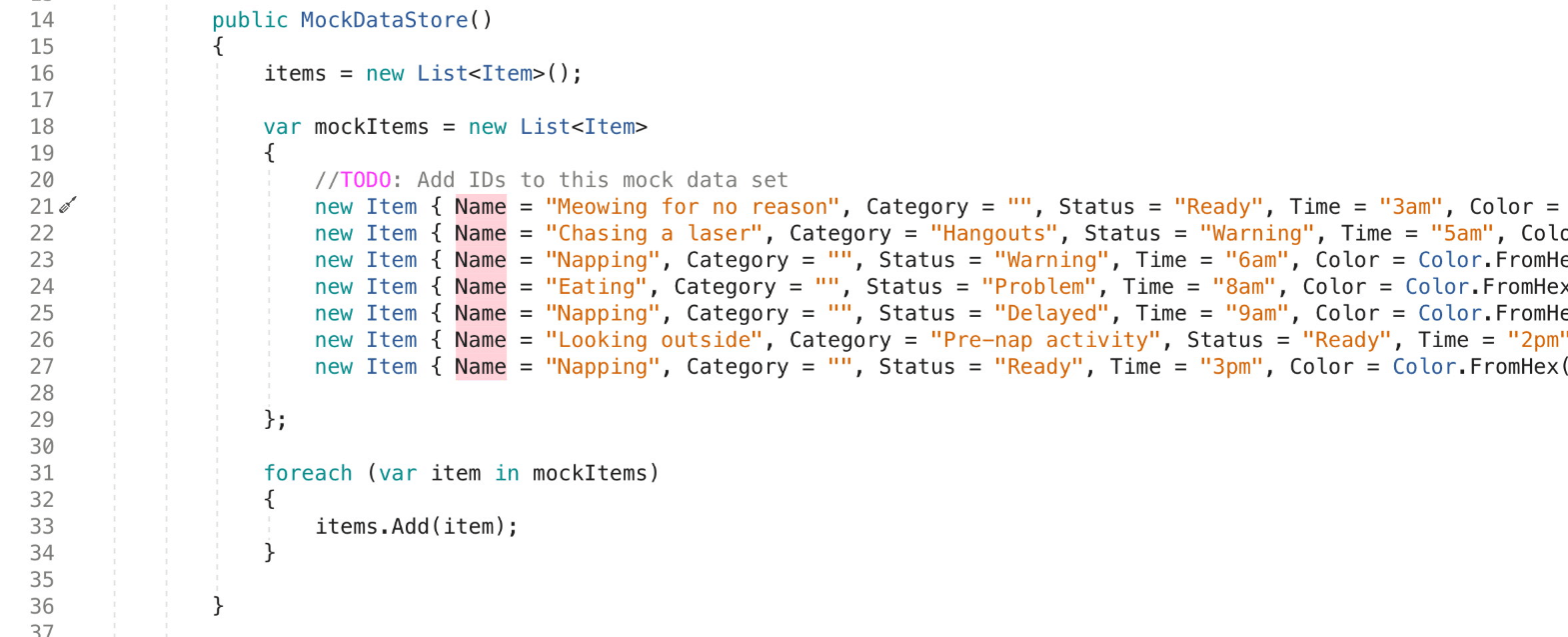
Mouse/touchpad
Usando o cursor, você pode selecionar pontos de inserção específicos para seus vários conjuntos de caracteres. Embora os atalhos de teclado estejam associados a cadeias de caracteres correspondentes, você pode inserir manualmente um cursor em qualquer lugar do documento com o cursor. Depois que os conjuntos forem definidos, cada um refletirá as entradas de tecla que você digitar no teclado.
Para usar o mouse e inserir vários cursores, você precisará manter pressionadas as teclas Control e Option e selecionar onde deseja que os cursores sejam inseridos. Você estará no modo de inserção, desde que as teclas Control e Option sejam mantidas pressionadas. Se você inserir um cursor em um local incorreto, poderá remover o cursor continuando a manter pressionadas as teclas Control e Option e clicando na mesma área novamente. Depois de ter todos os cursores localizados onde você gostaria, pare de pressionar as teclas Control e Option e comece a digitar. O GIF a seguir demonstra a seleção de um conjunto de pontos de inserção, bem como a remoção de pontos definidos erroneamente.